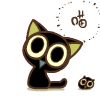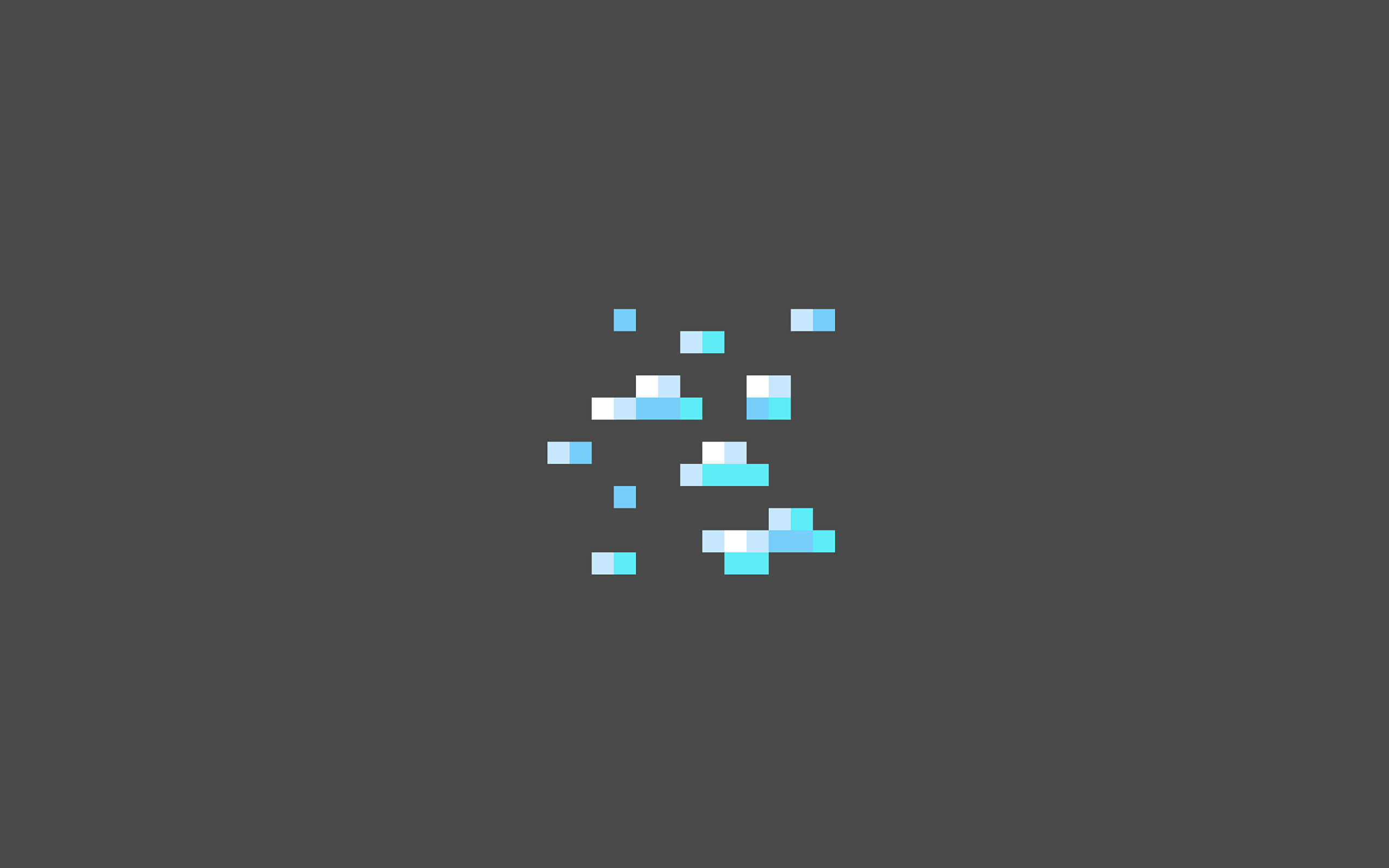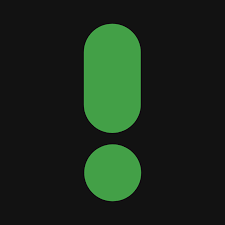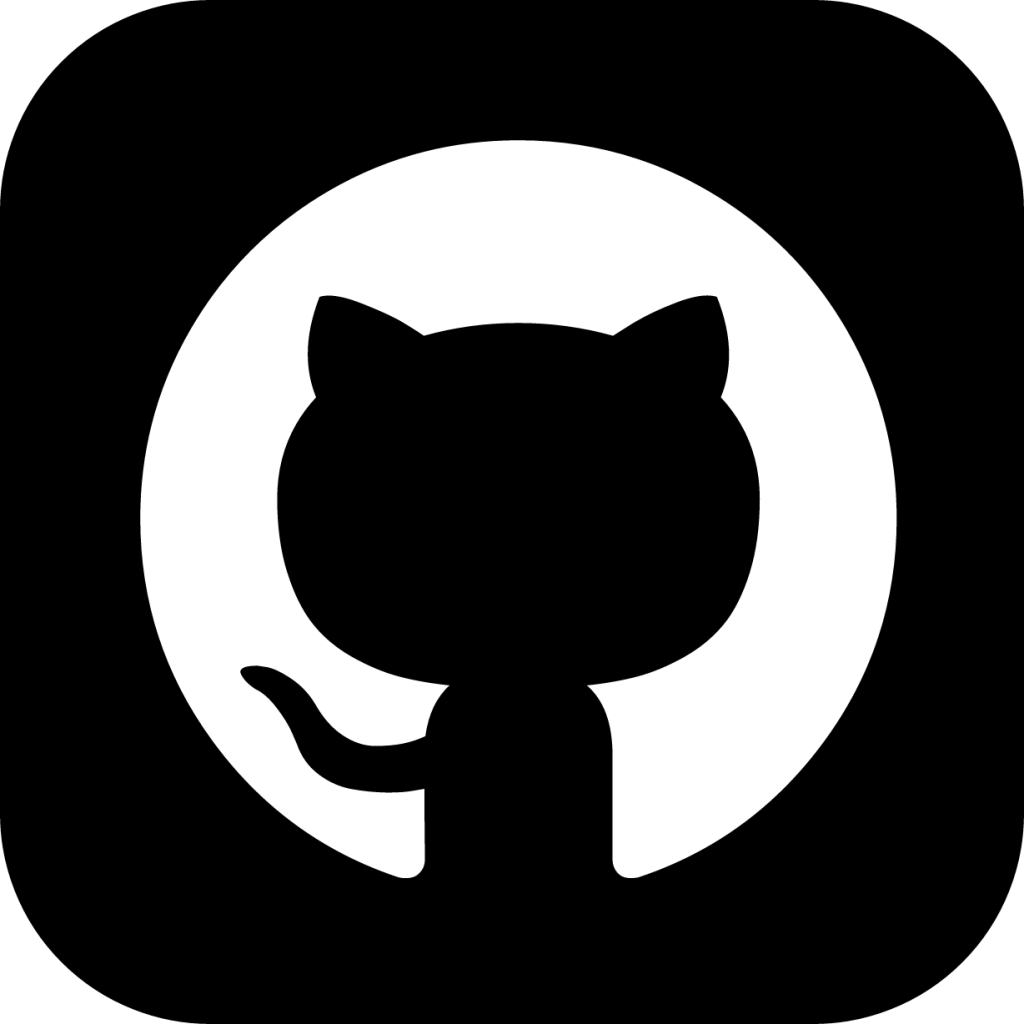反向代理神器:Nginx Proxy Manager

反向代理神器:Nginx Proxy Manager
xxfer前言
怎么样才能把 IP + 端口变成域名来访问?
答案是用反向代理。
代理就是第三方,一般分为正向代理和反向代理两种。
正向代理面向客户端,而反向代理面向的是服务器。可以学习下面这个视频:
Nginx Proxy Manager
官网:https://nginxproxymanager.com/
门槛极低,操作简单,不需要你掌握很复杂的 Nginx 配置知识,只需要几步就能很轻松完成反向代理的设置和 SSL 证书的部署。
部署环境
服务器:阿里云服务器
操作系统:Debian 11
开始部署
添加 SWAP 虚拟内存
设置 SWAP 可以用脚本:
1 | wget -O box.sh https://raw.githubusercontent.com/BlueSkyXN/SKY-BOX/main/box.sh && chmod +x box.sh && clear && ./box.sh |
选择 18,然后输入你想要扩容的数值即可。输入的数值单位为MB,即输入1024,就是扩容1GB
升级 packages
1 | sudo -i # 切换到 root 用户 |
安装 Docker和Docker-compose 环境
参考这篇博客
安装 Nginx Proxy Manager
创建一下安装的目录
1
2
3
4
5sudo -i
mkdir -p /root/data/docker_data/npm
cd /root/data/docker_data/npm编写yaml文件
1
vim docker-compose.yml
英文输入法下,按
i1
2
3
4
5
6
7
8
9
10
11
12version: '3'
services:
app:
image: 'jc21/nginx-proxy-manager:latest'
restart: unless-stopped
ports:
- '80:80' # 保持默认即可,不建议修改左侧的80
- '81:81' # 冒号左边可以改成自己服务器未被占用的端口
- '443:443' # 保持默认即可,不建议修改左侧的443
volumes:
- ./data:/data # 冒号左边可以改路径,现在是表示把数据存放在在当前文件夹下的 data 文件夹中
- ./letsencrypt:/etc/letsencrypt # 冒号左边可以改路径,现在是表示把数据存放在在当前文件夹下的 letsencrypt 文件夹中按一下
esc,然后:wq保存退出。打开服务器防火墙并访问网页(非必需但很重要)
确保自己使用的服务器已经将上面的yaml文件中的端口都开启了,否则后面网页会访问不了。
有的服务器厂商默认关闭不常用的端口,所以需要手动打开。阿里云服务器是在安全组中添加规则开放端口,可以参考这里,最好是参考所使用服务商提供的官方文档。
运行并访问 Nginx Proxy Manager
1 | cd /root/data/docker_data/npm # 来到 dockercompose 文件所在的文件夹下 |
开启成功以后,理论上就可以输入 http:// + 服务器ip:81 访问了。
默认登陆名和密码:
1 | Email: admin@example.com |
今后更新 Nginx Proxy Manager
Docker部署的应用更新都很方便
1 | cd /root/data/docker_data/npm |
提示:
1 | WARNING! This will remove all dangling images. |
输入 y
卸载 Nginx Proxy Manager
1 | cd /root/data/docker_data/npm |
可以卸载得很干净。
最后
本篇博客只是简单搭建一下Nginx Proxy Manager,已经能够使用它来做反向代理了。关于它的具体使用可能后面会更,大家也可以自己研究一下。
评论
匿名评论隐私政策
✅ 你无需删除空行,直接评论以获取最佳展示效果